一、建立共享文件夹
为了实现多人协同工作,必须建立一个共享文件夹(当服务器),让参与人有权访问此文件夹。例如我们在某台电脑(也可以自己的电脑)的E盘上建立一个“员工信息”的共享文件夹。

建立共享文件夹

建立共享文件夹
二、设计建立共享工作簿
我们以收集员工个人信息为例设计建立一个工作簿,命名为“员工个人信息”,设置为共享工作簿,并把文档保存在步骤一建立的“员工信息”共享文件夹中。

共享工作簿
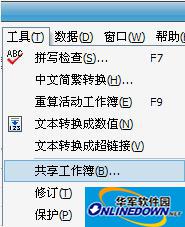
共享工作簿
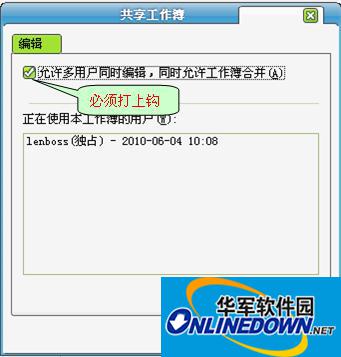
共享工作簿
(注意:为了避免出现员工填写在同一行的错误,事先把员工姓名填上。)
三、发布共享地址,实现协同工作
通过前两个步骤地操作,已经可以进行协同工作了,每个员工进入共享文件夹“员工信息”,打开“员工个人信息”工作簿,可以在同一时间填写自己的相关信息。但在实际操作中经常会出现由于电脑设置的原因打不开网上邻居电脑里的共享文件夹,出现无权访问的情形。为了避免此情况的出现,我们可以把建立了共享文件夹“员工信息”的这台电脑的IP地址告知参与成员,通过IP方式来访问共享。
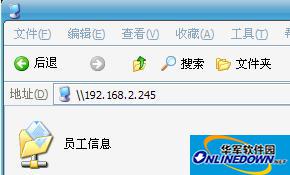
共享地址
以上就是WPS表格中共享工作簿的使用方法,包括建立共享工作簿,以及发布共享地址。成员们就可以根据共享地址来进行同一时间的填写,这样填写完的信息文档就会自动保存在文件夹里。
- Win10专业版下玩游戏不能全屏怎么解决?
- Win10纯净版以太网无internet如何快速修复?
- 《黑神话悟空》连战模式四渎龙神与六健将打法演示
- Win10纯净版电脑突然卡死画面定格如何解决?
- 怎么用Win10网络修复工具修复网络?
- Win7纯净版系统玩cf怎么设置全屏?Win7系统cf设置全屏的方法
- Win7纯净版如何清除右键多余菜单?教你快速清除右键多余菜单
- Win7纯净版c盘哪些文件可以删除?
- win10系统中的swf格式怎么转换成MP4格式?
- win10电脑桌面右键新建没有excel怎么办?
- Word中如何进行加减乘除计算
- 怎么把字体嵌入到PPT中
- Win10专业版系统电脑的设置在哪?
- 怎么给U盘添加密码?U盘添加密码教程
- Win7旗舰版电脑桌面背景如何快速更换?
- 华硕电脑识别不了U盘怎么办?华硕电脑识别不了U盘解决办法
- Win7旗舰版电脑连不上网怎么办
- Win7旗舰版怎么设置自动关机
- 全能王CAD编辑器如何设置图形界限?CAD设置图形界限的方法
- PPT中的智能图形功能如何使用
- Win7旗舰版如何给硬盘加密码
- Win7旗舰版怎么调整硬盘分区
- 电脑蓝屏代码0x000000EA怎么办?电脑蓝屏代码0x000000EA解决办法
- Win10专业版USB驱动更新方式有哪些?
- Win7旗舰版鼠标灵敏度怎么调节
- 网伯电脑估价 v3.6
- 盖大师U盘启动大师 v1.0 大众版
- TC-Win7-81远程桌面多开 v4.0
- 黑桃K电脑系统重装 v1.0
- 好用一键重装系统 v2.9.9
- HDClone v5.1.4
- Lizcst PCCleaner系统清理及隐私销毁工具 v1.0.45.101
- Windows清理助手 v3.2.3.901
- Ams通用万能系统工具包 v2.3
- 苹果桌面 v2.1.0.1007
- 模拟人生4美丽吊带花卉连衣裙MOD v1.0
- 鬼谷八荒更好的身体MOD v1.31
- 模拟人生4宽松的裤子MOD v1.0
- 鬼谷八荒聚宝仙楼出售灵果数量增加MOD v3.38
- 模拟人生4侧边双刘海马尾辫MOD v1.0
- 鬼谷八荒星门传人奇遇解锁存档 v3.25
- 英灵神殿工具自由布置位置MOD v1.0
- 英灵神殿自定义视角MOD v1.2.7
- 英灵神殿遗忘者增益变为被动MOD v1.0.1
- 模拟人生4女性军用休闲长裤MOD v1.0
- redecorate
- redeem
- redemption
- redeploy
- redevelop
- red-eye
- red flag
- red giant
- red-handed
- redhead
- 大地高梁红(高密市国土资源局职工作品选)
- 海蒂--木偶百年历险记/纽伯瑞儿童文学奖文库
- 穿越喜马拉雅山的信鸽/纽伯瑞儿童文学奖文库
- 公共管理
教学案例集(第1辑) - 海洋督察制度研究/海洋法学博士文库
- 服务与管理(转型时期政府行为研究)
- 乡镇家族企业可持续发展战略研究
- 地方公共管理实务与创新
- 现役海洋平台结构检测与安全评估技术(精)
- 中外资本市场发展形势分析与青岛市资本市场发展前景展望
- [网盘下载][痕迹.Trace][全36集][国语内封简繁软字幕.无水印][WEB-DL.H264.AAC][1080P][Vampire] 剧集 2020 大陆 犯罪 全集
- [BT下载][请君][第17-18集][WEB-MP4/2.61G][中文字幕][4K-2160P][H265][Xiaomi] 剧集 2022 大陆 剧情 连载
- [BT下载][底线][第01-08集][WEB-MP4/3.95G][国语配音/中文字幕][1080P][SeeWEB] 剧集 2022 大陆 剧情 连载
- [BT下载][你安全吗?][第13-14集][WEB-MP4/2.18G][中文字幕][4K-2160P][H265][Xiaomi] 剧集 2022 大陆 剧情 连载
- [BT下载][争锋相辩][第01-02集][WEB-MKV/14.80G][简繁英字幕][4K-2160P][杜比视界版本][H265][Disney+][Xi 剧集 2022 韩国 剧情 连载
- [BT下载][争锋相辩][第01-02集][WEB-MKV/12.72G][简繁英字幕][4K-2160P][HDR][H265][Disney+][Xiaom 剧集 2022 韩国 剧情 连载
- [BT下载][争锋相辩][第01-02集][WEB-MKV/5.40G][简繁英字幕][1080P][Disney+][Xiaomi] 剧集 2022 韩国 剧情 连载
- [BT下载][飞狐外传][第01-26集][WEB-MKV/29.28G][国语音轨/简繁字幕][1080P][H265][Xiaomi] 剧集 2022 大陆 武侠 连载
- [BT下载][安多 第一季][第01-03集][WEB-MKV/16.05G][国英多音轨/简繁英字幕][4K-2160P][HDR][H265][Disney 剧集 2022 美国 剧情 连载
- [BT下载][安多 第一季][第01-03集][WEB-MKV/5.76G][国英多音轨/简繁英字幕][1080P][Disney+][Xiaomi] 剧集 2022 美国 剧情 连载